- Mwandishi Abigail Brown [email protected].
- Public 2023-12-17 07:02.
- Mwisho uliobadilishwa 2025-01-24 12:26.
Kuunda bahasha katika Microsoft Word ni rahisi kama vile kuchapisha bahasha kwa mkono. Chombo maalum katika mpango huunda moja kwa moja bahasha kwako. Unachofanya ni kuingiza anwani yako ya kurejesha na anwani ya mpokeaji. Unapotaka kuzipa bahasha zako mguso wa kibinafsi au umbizo la bahasha ili lilingane na chapa yako, rekebisha mwonekano wa maandishi upendavyo.
Maelezo katika makala haya yanatumika kwa Word for Microsoft 365, Word 2019, Word 2016, Word 2013, na Word for Mac.
Jinsi ya Kuchapisha Bahasha Maalum
Bahasha zinaweza kusanidiwa ili kujumuisha anwani za kutuma na kurejesha. Ikiwa hupendi mipangilio chaguomsingi ya bahasha, ibinafsishe kwa fonti tofauti na nafasi tofauti kati ya maandishi na ukingo wa nje wa bahasha. Unaweza pia kubadilisha jinsi bahasha inavyoingizwa kwenye kichapishi.
Ili kuunda na kuchapisha bahasha kwa zana ya Neno Bahasha na Lebo:
- Nenda kwenye kichupo cha Barua.
-
Katika kikundi cha Unda, chagua Bahasha.

Image -
Kwenye Bahasha na Lebo kisanduku kidadisi, nenda kwenye kichupo cha Bahasha, kisha uweke anwani ya kuletwa na Anwani ya kurejesha.
Ikiwa mpokeaji yuko katika Kitabu chako cha Anwani cha Outlook, chagua Kitabu cha Anwani kishale cha kunjuzi na uchague anwani.

Image -
Ili kubadilisha mwonekano wa bahasha, chagua Chaguo ili kufungua Chaguo za Bahasha kisanduku cha mazungumzo.

Image -
Ili kubadilisha ukubwa wa bahasha, nenda kwenye kichupo cha Chaguo za Bahasha, chagua ukubwa wa bahasha kishale kunjuzi, na chagua saizi maalum.

Image -
Ili kutumia fonti tofauti kwa anwani ya kutuma au anwani ya kurejesha, chagua Fonti ili kufungua kisanduku kidadisi cha Anwani ya Bahasha. Chagua fonti na uchague Sawa.

Image -
Ili kubadilisha jinsi bahasha inavyochapishwa, nenda kwenye kichupo cha Chaguo za Uchapishaji. Kisha, chagua uelekeo, mwelekeo na chanzo tofauti cha mlisho wa kichapishi chako mahususi.
Printer lazima ichaguliwe mapema; huwezi kuchagua kichapishi kutoka kwenye orodha.

Image - Chagua Sawa baada ya kufanya ubinafsishaji wote wa bahasha.
-
Ingiza bahasha tupu kwenye kichapishi. Ili kujua ni njia gani ya kuweka bahasha, nenda kwenye Bahasha na Lebo kisanduku cha mazungumzo, chagua kichupo cha Bahasha, na uangalieSehemu ya Kulisha , ambayo iko katika eneo la chini kulia la dirisha. Mlisho unaonyesha jinsi bahasha inapaswa kupakiwa.

Image -
Katika Bahasha na Lebo kisanduku kidadisi, chagua Chapisha.
Ukitumia programu ya kielektroniki ya posta, Word itakuongezea muhuri wa posta kwenye bahasha.
Ongeza Bahasha kwenye Hati
Ikiwa ungependa kufanya mabadiliko na kubinafsisha bahasha katika hati ya Neno, chagua Ongeza kwenye Hati ili kuingiza bahasha kama ukurasa mpya (ukurasa sufuri) kwenye amilifu. hati. Kisha, badilisha bahasha kukufaa jinsi unavyopenda.
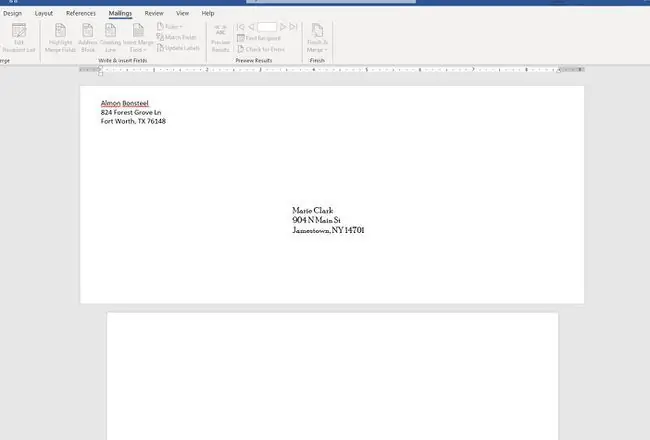
Ni lazima bahasha zifuate Mwongozo wa Barua za Ndani ya Nchi na vipimo vya Mwongozo wa Kimataifa wa Barua, kanuni za posta zinazotolewa na Huduma ya Posta ya Marekani. Bahasha lazima zisiwe na mchanganyiko na maandishi na michoro ya kupita kiasi, na ziwe na mashine na zinazosomeka na binadamu.






